1) 텍스트로 경로 인동하기
(1) Dolphin 파일 관리자에서 경로 이동을 마우스가 아닌 텍스트로 할 방법이 있다. Dolphin 파일 관리자를 열고 빨간 박스로 된 영역을 클릭한다.
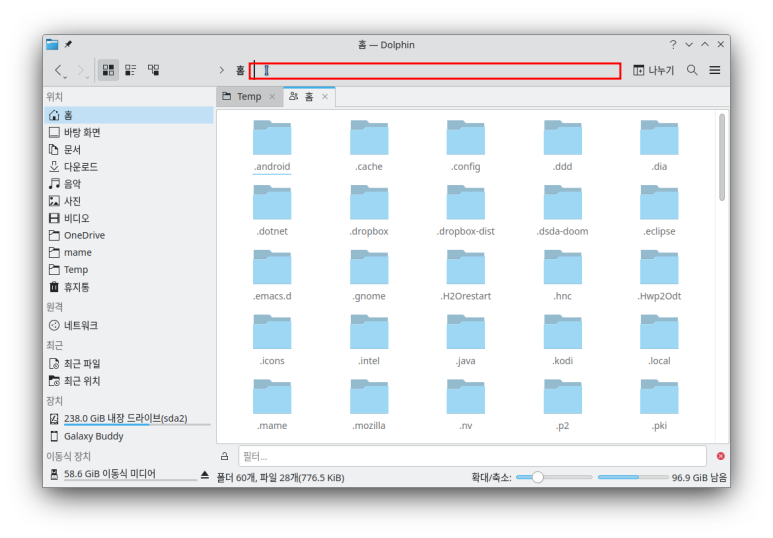
(2) 그러면 텍스트를 입력할 수 있는 공간이 나타나서 경로를 직접 입력해서 이동할 수 있다.
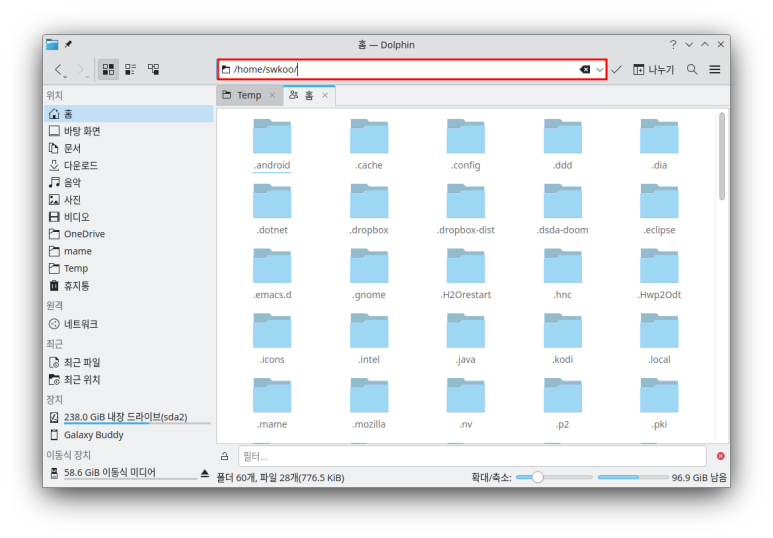
2) 숨김 파일/폴더 보기
(1) Dolphin 파일 관리자를 열고 오른쪽 상단의 '세줄 아이콘'을 클릭하면 팝업 메뉴에 '숨김 파일 보기'가 있는데 이것을 체크하면 숨김 파일과 폴더를 볼 수 있다.
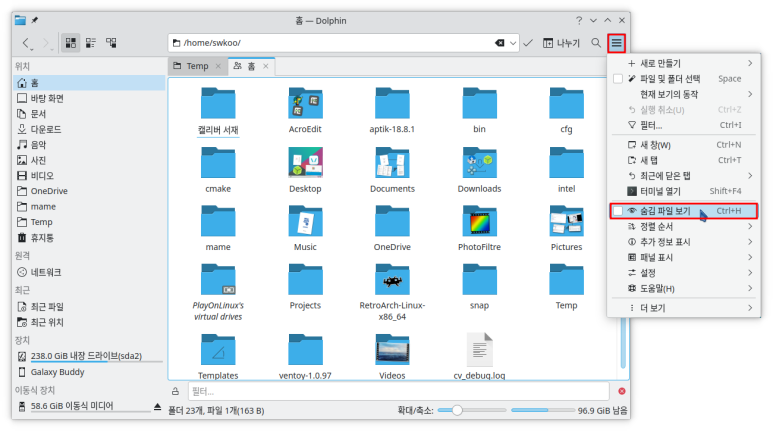
3) 필터 기능 사용하기
(1) Dolphin 파일 관리자에서 특정 파일/폴더만 창에 나타나게 할 수 있다. 오른쪽 상단의 '세줄 아이콘'을 클릭하면 팝업 메뉴가 뜨는데, '필터' 메뉴를 클릭한다.
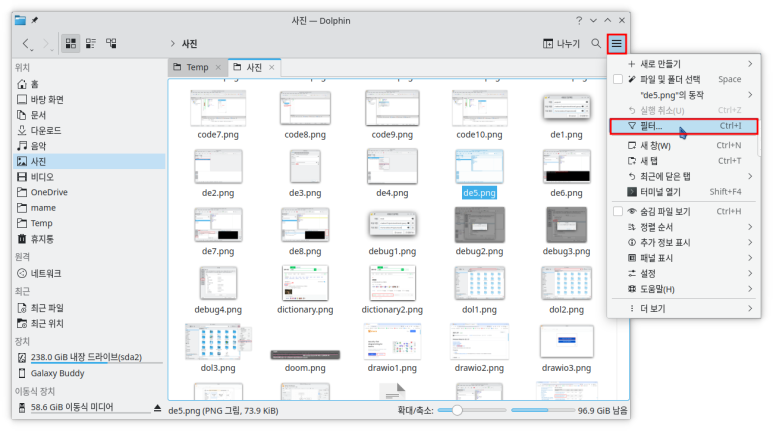
(2) 하단에 필터를 입력할 수 있는 공간이 생기는 데 여기서 *등을 사용해서 원하는 파일이나 폴더만을 보여지게 할 수 있다.
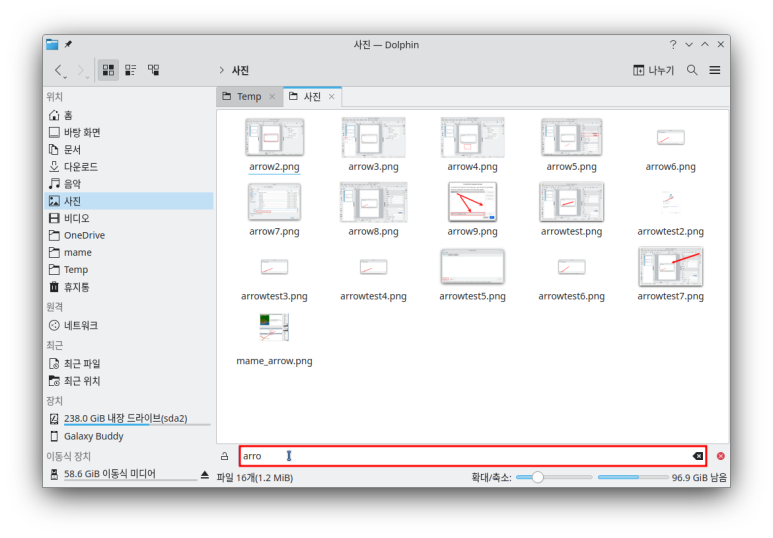
4) 파일 찾기 기능 사용하기
(1) Dolphin 파일 관리자에서 파일 찾기 기능은 다른 프로그램과 같이 사용할 수 있다. 우선 Dolphin 파일 관리자를 열고 오른쪽 상단의 '돋보기' 아이콘을 클릭한다. 그러면 '더 많은 검색 도구' 버튼이 나타난다.
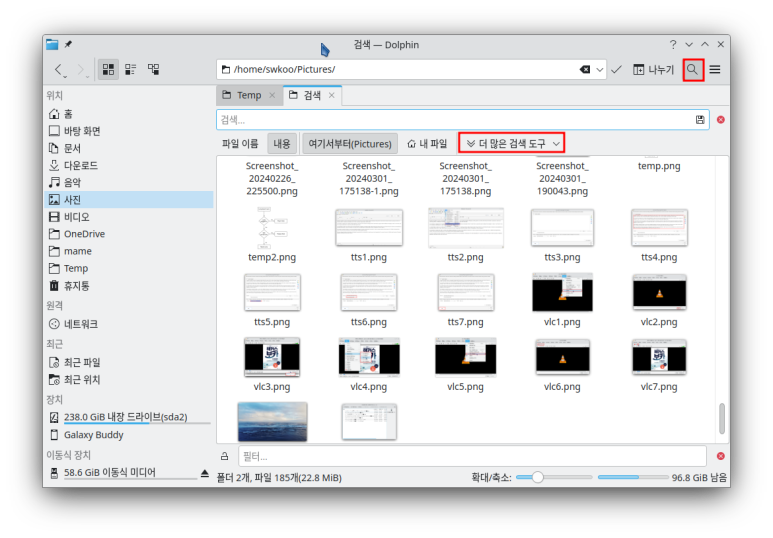
(2) 버튼을 클릭하면 설치되지 않은 찾기 프로그램이 나타난다. 여기서는 'KFind'를 설치해 본다.
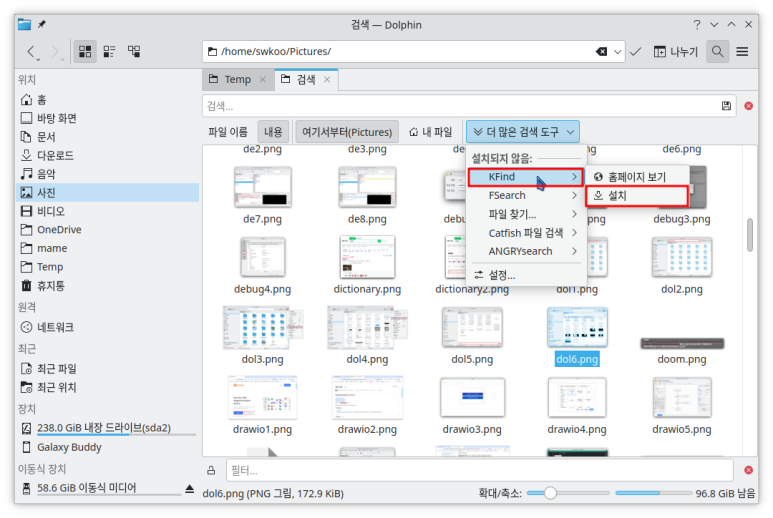
(3) '설치' 메뉴를 클릭하면 Discover가 실행되어 'KFind'를 설치한다. 그러면 '더 많은 검색 도구' 버튼에 'KFind' 메뉴가 등록된다.

(4) 'KFind' 버튼을 클릭하면 다음과 같은 대화 상자가 나타난다. 여기서 좀 더 나은 검색 기능을 사용해 볼 수 있다.
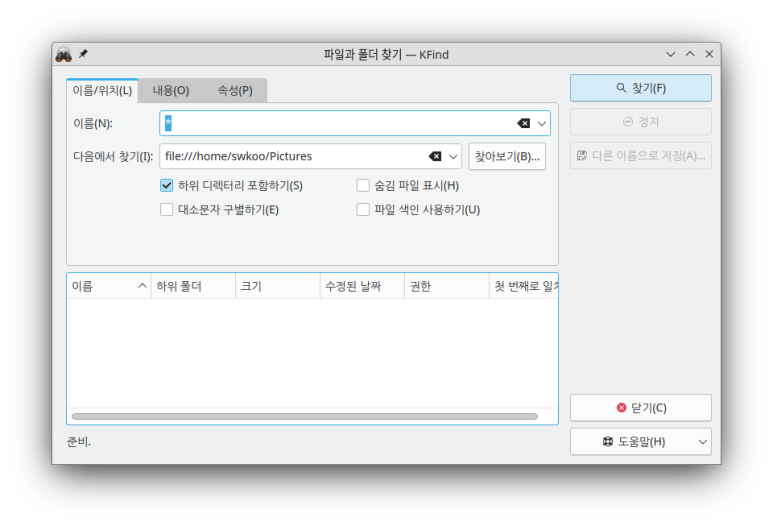
#쿠분투 #Kubuntu
'쿠분투' 카테고리의 다른 글
| 쿠분투(Kubuntu)에서 디스크 사용량 분석 프로그램 사용하기 (0) | 2024.03.12 |
|---|---|
| 쿠분투(Kubuntu)의 Plasma 데스크탑에서 창 전환하기 (0) | 2024.03.09 |
| 쿠분투(Kubuntu)에서 반디집을 이용해 압축풀기 (0) | 2024.02.29 |
| 쿠분투(Kubuntu)에서 무료 TTS 프로그램을 이용하여 영어 듣기 공부하기 (0) | 2024.02.13 |
| 쿠분투(Kubuntu)에서 영어 듣기 공부하기 (0) | 2024.02.12 |



